Patch Manager Plus オンプレミス版からクラウド版への移行
作成日:2023年7月26日 | 更新日:2025年5月21日
このナレッジでは、Patch Manager Plusオンプレミス版からPatch Manager Plus Cloud(クラウド版)への移行手順を説明しています。
Patch Manager Plus オンプレミス版からクラウド版への移行
オンプレミス版からクラウド版に移行することで、Windows Serverマシンの準備やPatch Manager Plusの手動更新が不要になるほか、複数の拠点にあるコンピューターのパッチを簡単に管理できるようになります。
オンプレミス版とクラウド版の機能差異
こちらのナレッジをご確認ください。Linuxパッチの配布において機能的な差異がございます。
Patch Manager Plusオンプレミス版とPatch Manager Plus Cloud(クラウド版)では、パッチダウンロードの方法が異なります。このため、Patch Manager Plus Cloudで帯域消費を抑えたい場合は配信サーバーの設置が重要になります。
オンプレミス版からクラウド版への移行手順
オンプレミス版からクラウド版への移行手順は、移行ツールによる構成情報の移動と、エージェントの再インストールに分けられます。
移行可能な情報
Windowsエージェントについて、「移行ツール」を使用することで以下の手順を実行することで移行が可能です。
管理対象
- カスタムグループ
- リモートオフィス(配信サーバーは手動でインストールする必要があります。)
- 登録済みドメイン(ドメイン管理者の認証情報を除きます。)
- レプリケーションサイクルの詳細
パッチ管理機能
- パッチDB設定の内容
- システムステータスポリシーの設定
- Click to Run設定
- スクリプトリポジトリの内容
- 配布ポリシー
- 自動配布タスク
構成機能
- Windows向け手動配布構成
- Mac向け手動配布構成
- Linux向け手動配布構成
エージェントの移行手順
エージェントの再インストール手順では、Patch Manager Plus オンプレミス版のWindowsエージェントをアンインストールし、クラウド版のWindowsエージェントをインストールします。
エージェントの入れ替え(アンインストールおよびインストール)にはグループポリシーのスタートアップスクリプト機能を使用するため、Active Directory環境が必要です。
- Patch Manager Plus Cloudのコンソール画面にアクセスし、初期設定を完了させます。
- エージェントタブ > 配布 > エージェントインストール を開き、「その他の方法」 > 「コマンドライン」 > エージェントのダウンロード をクリックします。
- リモートオフィスを選択し、エージェントをzip形式でダウンロードします。
- zipファイルを解凍し、必要なファイルが揃っていることを確認します(下記以外のファイルは不要です)。
- UEMSAgent.msi
- DCAgentServerInfo.json
- UEMSAgent.mst
- DMRootCA.crt
- 続いて、こちらのスクリプトをダウンロードします。
- エージェントのアンインストール方法 > (D) 各管理対象でクリーンアップツールを実行する方法 の手順に沿って AgentCleanupToolClient.exe を生成します。
(必要なファイルにつきましては、サポートにお問い合わせください) - スタート > ファイル名を指定して実行 を開き、「gpmc.msc」と入力して OK をクリックします。
- 「グループポリシーの管理」が表示されます。ドメイン名を右クリックして、「このドメインにGPOを作成し、このコンテナーにリンクする」を選択します。
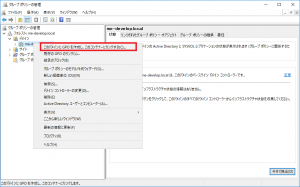
- 新しいGPOに任意の名前を入力し、「OK」をクリックします。
(例)PTM_agent_reinstall
- 作成したGPOを選択します。
- 作成した「GPO」を右クリックし、「編集」をクリックします。
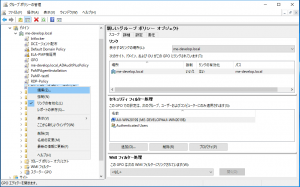
- 「コンピューターの構成」 > 「ポリシー」 > 「Windowsの設定」 > 「スクリプト(スタートアップ/シャットダウン)」を選択します。
- 「スタートアップ」を右クリック > プロパティ を開き、[ファイルの表示]をクリックします。
- Startupフォルダーに、次のファイルをコピーしてペーストします。
- psinstallagent.ps1
- AgentCleanupToolClient.exe
- UEMSAgent.msi
- UEMSAgent.mst
- DCAgentServerInfo.json
- DMRootCA.crt
- Startupフォルダーのネットワークパスをメモしておきます(次の手順で必要になるため、パスをコピーしておきます)
- 「スタートアッププロパティ」の画面に戻り、[追加] > [参照]をクリックし、スクリプトを編集します。
- スクリプト名: Startupフォルダーに保存した「psinstallagent.ps1」を絶対パスで指定します。
- スクリプトのパラメーター: (空欄)
- 「追加」をクリックしてスタートアッププロパティを閉じます。
- グループポリシーが同期されるまでしばらく待つか、またはエージェントインストール対象のコンピューターでコマンドプロンプトを管理者として実行し、以下のコマンドを実行します。
gpupdate /force
- インストール対象のPCを再起動します。
- 再起動時にスクリプトが実行され、オンプレミス版エージェントのアンインストールとクラウド版エージェントのインストールが実行されます。
- エージェントインストールが成功すると、C:\ に AGENT_REINSTALL_MIGRATE.log が生成されます。このファイルが生成されていれば移行は成功です。
- エージェントインストール後に、エージェントフォルダーをアンチウイルスソフトソフトのスキャン対象から除外します。
- Patch Manager Plus Cloudとの通信をプロキシ/ファイアウォール等で許可します。
移行手順はまず少数のエージェントに対して試行し、問題なく実行できることを確認してから他の管理対象においても実行します。
移行が上手くいかない場合、以下の情報をサポートまでご共有ください。
移行が上手くいかない場合、以下の情報をサポートまでご共有ください。
- AGENT_REINSTALL_MIGRATE.log(生成されている場合)
- GPOの結果
- エージェントを移行するコンピューターにおいて、コマンドプロンプトを管理者として実行します。
- 次のコマンドを実行します。
gpresult /h gprep.html
- C:\ に生成された gprep.html をサポートに共有します(ログのアップロード方法)
- イベントビューア > アプリケーションログ エクスポートしたもの
- イベントビューア > システムログ をエクスポートしたもの